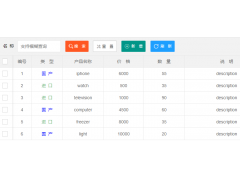VSCodeWebview中实现点击下载图片的基本流程 众所周知,在一个普通的HTML页面中,如果要实现一个链接点击后下载图片,只需要在页面上放一个a标签,然后将属性href的值指向图片的URL或者Base64字符串就可以了.或者按照stackoverflow上提供的方法动态创建a标
众所周知,在一个普通的HTML页面中,如果要实现一个链接点击后下载图片,只需要在页面上放一个<a>标签,然后将属性href的值指向图片的URL或者Base64字符串就可以了。或者按照stackoverflow上提供的方法动态创建<a>标签来完成图片的下载动作。不过原理都是相同的。
但是这个方法在VSCode的Webview中不起作用,点击链接之后没有任何反应。如果图片的地址是一个可以独立访问的绝对地址,例如任何一个互联网上可以访问到的图片地址,则点击链接之后VSCode会将图片在浏览器中打开。我猜想图片下载的功能在VSCode的Webview中可能被限制了。如果要实现图片下载,只能在Server端中转一下,然后通过VSCode内置的Command来完成下载动作。
假设我们要下载一个二维码图片,基本流程如下:
- 客户端将要生成二维码图片的字符串发送到服务器。
- 服务器用第三方库生成二维码图片(例如node-qrcode),并存放到一个指定的临时目录中。
- 服务器调用VSCode内置的Command实现二维码图片的下载。
服务器中生成二维码图片的代码很简单。下面的qrcodeHelper类用来生成二维码图片并存放到.temp临时目录中:
import * as fs from 'fs-extra';
import * as path from 'path';
import * as qrcode from 'qrcode';
export class qrcodeHelper {
public static generateImage(s: string): Promise<string> {
let _path = "/.temp/qrcode.png";
fs.ensureDirSync(path.dirname(_path));
return new Promise<string>((resolve, reject) => {
qrcode.toFile(_path, s, {}, function (err) {
if (err) reject(err);
resolve(_path);
});
});
}
}二维码图片生成之后,通过调用VSCode内置的Command来实现图片下载:
let _imagePath = await qrcodeHelper.generateImage("qrcode string here...");
if (_imagePath) {
await vscode.commands.executeCommand("revealInExplorer", vscode.Uri.file(_imagePath));
await vscode.commands.executeCommand("explorer.download");
}"revalInExplorer"命令用来在Explorer中选中当前文件,"explorer.download"命令实现文件下载。如果去掉"revalInExplorer"命令,则下载的就是Explorer中当前选中的文件(不一定是二维码图片)。
有关如何在VSCode的Webview中实现客户端和服务器端之间的通信,可以参考微软官方示例中的webview-sample和webview-view-sample部分。
到此这篇关于VSCode Webview中如何实现点击下载图片的文章就介绍到这了,更多相关VSCode Webview点击下载图片内容请搜索我们以前的文章或继续浏览下面的相关文章希望大家以后多多支持我们!
本文标题为:VSCode Webview中实现点击下载图片的基本流程


基础教程推荐
- 如何使用 CSS 显示和隐藏 div? 2022-01-01
- WatchKit 支持 html 吗?有没有像 UIWebview 这样的控制器? 2022-01-01
- 如何在特定日期之前获取消息? 2022-01-01
- 为什么我在 Vue.js 中得到 ERR_CONNECTION_TIMED_OUT? 2022-01-01
- 什么是不使用 jQuery 的经验技术原因? 2022-01-01
- 每次设置弹出窗口的焦点 2022-01-01
- Node.js 有没有好的索引/搜索引擎? 2022-01-01
- Javascript 在多个元素上单击事件侦听器并获取目标 2022-01-01
- jQuery File Upload - 如何识别所有文件何时上传 2022-01-01
- 如何使用sencha Touch2在单页中显示列表和其他标签 2022-01-01